(完整word版)Deform3D6.1详细安装及破解方法
- 格式:doc
- 大小:2.22 MB
- 文档页数:20

DEFORM-3D基本操作入门QianRF前言有限元法是根据变分原理求解数学物理问题的一种数值计算方法。
由于采用类型广泛的边界条件,对工件的几何形状几乎没有什么限制和求解精度高而得到广泛的应用。
有限元法在40年代提出,通过不断完善,从起源于结构理论、发展到连续体力学场问题,从静力分析到动力问题、稳定问题和波动问题。
随着计算机技术的发展与应用,为解决工程技术问题,提供了极大的方便。
现有的计算方法(解析法、滑移线法、上限法、变形功法等)由于材料的本构关系,工具及工件的形状和摩擦条件等复杂性,难以获得精确的解析解。
所以一般采用假设、简化、近似、平面化等处理,结果与实际情况差距较大,因此应用不普及。
有限元数值模拟的目的与意义是为计算变形力、验算工模具强度和制订合理的工艺方案提供依据。
通过数值模拟可以获得金属变形的规律,速度场、应力和应变场的分布规律,以及载荷-行程曲线。
通过对模拟结果的可视化分析,可以在现有的模具设计上预测金属的流动规律,包括缺陷的产生(如角部充不满、折叠、回流和断裂等)。
利用得到的力边界条件对模具进行结构分析,从而改进模具设计,提高模具设计的合理性和模具的使用寿命,减少模具重新试制的次数。
通过模具虚拟设计,充分检验模具设计的合理性,减少新产品模具的开发研制时间,对用户需求做出快速响应,提高市场竞争能力。
一、刚(粘)塑性有限元法基本原理刚(粘)塑性有限元法忽略了金属变形中的弹性效应,依据材料发生塑性变形时应满足的塑性力学基本方程,以速度场为基本量,形成有限元列式。
这种方法虽然无法考虑弹性变形问题和残余应力问题,但可使计算程序大大简化。
在弹性变形较小甚至可以忽略时,采用这种方法可达到较高的计算效率。
刚塑性有限元法的理论基础是Markov变分原理。
根据对体积不变条件处理方法上的不同(如拉格朗日乘子法、罚函数法和体积可压缩法),又可得出不同的有限元列式其中罚函数法应用比较广泛。
根据Markov变分原理,采用罚函数法处理,并用八节点六面体单元离散化,则在满足边界条件、协调方程和体积不变条件的许可速度场中对应于真实速度场的总泛函为:∏≈∑π(m)=∏(1,2,…,m)(1)对上式中的泛函求变分,得:∑=0(2)采用摄动法将式(2)进行线性化:=+Δun(3)将式(3)代入式(2),并考虑外力、摩擦力在局部坐标系中对总体刚度矩阵和载荷列阵,通过迭代的方法,可以求解变形材料的速度场。


26 本章纲要:非等温锻造(完整模型) 引言打开旧问题(即已保留问题) 加载数据库设置模拟操纵概念平均应变速度设置边界条件设定主模的速度设定对象间的摩擦保留问题写数据库运行模拟进程后处置退出系统. 本章介绍非等温热传导计算问题,学会在同一数据库内持续运行求解不同进程。
本章是在第7 章基础上的继续。
一些用户希望同一温度问题内能多重操作,在本问题中,第6 章是第一次操作,本章是第二次操作。
利用户把握如何用两种操作运行一个问题。
以下步骤能够完成第6 和第7 章的内容。
打开DEFORM 3D System系统窗口,单击Pre-Processor 按钮打开窗口。
从已有数据库中保留的最后一步开始,继续后面的模拟进程,当Processor 窗口出现后会有以下信息框。
要了解世界最大液压机情形请访问27 单击Yes按钮加载数据库的步数,一个有可供选择的步数列表的Select Database Step窗口会弹出(图),从表当选择最后一步并单击OK按钮,从该步开始的有关对象和所有数据会输入到Pre-Processor。
- Select Database Step 单击Controls 窗口中的Simulation Controls...按钮,打开Simulation Controls窗口,选择单位制Units 为English英制,并逐次选中Deformation和Heat Transfer单项选择钮此刻单击Simulation Controls 窗口中的Stopping Step按钮。
在Stopping and StepControls窗口中设置Number of Simulation Steps (NSTEP) 为20。
设置Step Increment to Save (STPINC) 为2步,另外,注意第一步应为负(说明该步是之前处置中读入)。
此刻设置Primary Die (PDIE) 为2,选择操纵步Solution Step Controls 为行程操纵Steps by Stroke 设置Stroke per Step (DSMAX)为英寸。

操作教程一、进入Deform-3D界面进入运行Deform-3D v6.1程序,软件打开软件会自动选择安装时的默认目录,为了防止运算结果混乱不便管理,可单击工具栏中的打开按钮选择新的文件存放路径,如图10:单击此按钮,选择新的文件路径图10 选择新文件路径二、操作步骤1、进入前处理操作在主窗口右侧界面Pre Processor中Machining[Cutting]选项,弹出图11所示对话框,输入问题名称,单击【Next】按钮,进入前处理界面。
2、选择系统单位进入前处理界面会自动弹出图12所示对话框,要求选择单位制(英制或国际单位制),按需求选择国际单位制(System International),然后单击【Next】按钮,进入下一步。
3、选择切削加工类型Deform中给我们提供的加工方式有车削加工(Turing)、铣削加工(Milling)、钻削加工(Boring)、钻孔加工(Dtilling),其中我们模拟的是铣削加工,故选择Milling,然后单击【next】进入下一步,如图13所示。
图11 进入前处理操作1、选择国际单位制2、单击【Next】图12 选择系统单位制图13 选择切削加工类型4、设定切削参数图14所示对话框参数设置,可根据自己的需要改变数值的大小,不过后面选择刀具参数时要考虑这些参数,否则很肯能出现接触错误。
该模拟中选择参数如下:图14 设定切削参数5、工作环境和接触面属性设置1、选择铣削加工2、单击【Next 】2、单击【Next 】1、输入各项切削参数图15 工作环境和接触面属性设置5、刀具设置如图16所示,单击新建刀具在弹出的对话框中选择预先建立好的刀具模型(图17),单击打开按钮,弹出刀具材料设定对话框选择预先定义好的刀具材料物理参数的key 文件(图18),单击【load 】加载刀具材料。
所选刀具材料将被列在刀具材料设定对话框下方(图19)。
一直单击Next直到完成刀具设置。

Deform入门教程教学内容:1. Deform软件的安装与界面介绍2. 基本几何体的创建与操作3. 网格的与编辑4. 材料属性的设置与模拟5. 动画的创建与渲染教学目标:1. 学生能够熟练安装并使用Deform软件,掌握其基本操作。
2. 学生能够理解并运用Deform软件进行简单的几何体创建和网格编辑。
3. 学生能够设置材料属性并完成简单的动画渲染。
教学难点与重点:重点:Deform软件的基本操作,包括几何体的创建、网格的与编辑,以及材料属性的设置。
难点:网格的编辑操作以及动画的创建与渲染。
教具与学具准备:教具:多媒体教学设备、Deform软件安装光盘。
学具:每人一台计算机,已安装Deform软件。
教学过程:1. 实践情景引入:教师通过展示一个简单的动画案例,引导学生思考如何利用Deform软件进行制作。
2. 基本几何体的创建与操作:教师演示如何创建基本几何体(如球体、长方体等),并引导学生进行实际操作练习。
3. 网格的与编辑:教师讲解网格的与编辑方法,并通过实际操作演示。
学生跟随教师操作,进行网格的创建、缩放、平移等操作。
4. 材料属性的设置与模拟:教师讲解如何设置材料属性,如颜色、透明度等,并展示模拟结果。
学生进行实际操作,尝试不同材料属性的设置。
5. 动画的创建与渲染:教师演示如何创建动画并渲染输出,学生进行实际操作,尝试制作简单的动画。
板书设计:板书设计将包括本节课的主要内容,如基本几何体的创建、网格的与编辑、材料属性的设置等,以及操作步骤和示例。
作业设计:1. 请学生利用Deform软件,制作一个简单的几何体动画,并渲染输出。
2. 请学生尝试设置不同的材料属性,观察动画模拟结果。
课后反思及拓展延伸:教师在课后应对本节课的教学效果进行反思,看是否达到了教学目标,学生是否掌握了Deform软件的基本操作。
同时,教师可以引导学生进行拓展延伸,如尝试更复杂的网格编辑操作,或者利用Deform软件进行更复杂的动画制作。
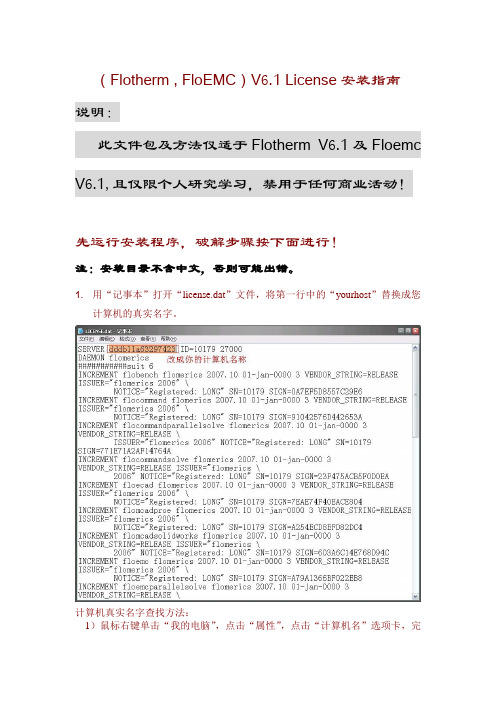
(Flotherm , FloEMC)V6.1 License安装指南说明:此文件包及方法仅适于Flotherm V6.1及Floemc V6.1,且仅限个人研究学习,禁用于任何商业活动!先运行安装程序,破解步骤按下面进行!注:安装目录不含中文,否则可能出错。
1.用“记事本”打开“license.dat”文件,将第一行中的“yourhost”替换成您计算机的真实名字。
计算机真实名字查找方法:1)鼠标右键单击“我的电脑”,点击“属性”,点击“计算机名”选项卡,完整计算机名后的名称即为您计算机的真实名字。
2.拷贝“license.dat”文件到您软件安装目录的,\flomerics\Flexlm82\Windows 文件夹下;3.拷贝文件“”到如下2个目录,双击“”,4.设置环境变量:FLOLIC=27000@yourhost (yourhost为您的计算机真实名字)5.配置License文件1) 进入开始菜单的Programs(程序项),选择Flomerics项下的LicenseManager Tools。
2) 选择“Config Service”标签。
将Service Name由“FLEXlm LicenseManager”改为“XXXXXX (自己定义即可) License Manager”;3) 点击“Path to the lmgrd.exe file”的Browse浏览键转到“\Flexlm10.8\WinXP”目录并选择lmgrd.exe;4) 点击“Path to the license file”的Browse 浏览键转到“\Flexlm10.8\WinXP”目录并选择“license.dat ”;5) 点击“Path to the debug.log file”的Browse浏览键转到任何你想放置log文件的目录并选择它;6) 在Use Services选项下面打勾,然后在Start Server at Power-Up下面打勾;7) 点击“Save Service”确认以上修改;8) 选择Start/Stop/Reread标签,然后点击“Start”按钮,您会看到窗口底部的状态栏显示信息:Server Start Successful。
MoldFlow6.1安装方法MoldFlow安装方法step.1安装虚拟光驱,读取镜像文件step.2把电脑系统日期改为2008年,月份不是很重要,可以不改;安装时建议拔去网线,不要连网。
step.3 安装MPI主程序(Moldflow Plastics Insight 6.1)中的文件,别的先不装,其实只装这个咱们用已经够用了。
安装MPI主程序,全部默认安装,所有安装完毕后,正式开始破解step.4用鼠标右击“我的电脑”,打开“管理”里面的“服务”选项,找到里面的“Moldflow Product Security”和”Plastics Insight 6.1 Job Manager“这两个服务,先停用,如果有杀毒软件,也暂时停用。
step.5以上做完后,把文件夹MAGNiTUDE(破解包)里的MF2007_fix.exe 放到MPI的安装路径"Program Files\Moldflow\Product Security\"里面,运行MF2007_fix.exe再把MF2007_fix.exe 拷贝到"Program Files\Moldflow\Plastics Insight6.1\bin" ,然后运行MF2007_fix.exeStep.6把破解包里面的mfpsd.exe 和keyfile两个文件拷贝到"Program Files\Moldflow\Product Security\"里面,直接覆盖原始文件;Step.7然后启用前面停止掉的“Moldflow Product Security”和”Plastics Insight 6.1 Job Manager“这两个服务,等一会,就可以运行MPI主程序;Attention:如果你的杀毒软件把mfpsd.exe文件当病毒删了,把它恢复,将其列为信任文件。
另外,为了防止MPI软件启动后自动链接到MPI网站下载新的补丁造成破解程序失败,在第一次启动MPI软件后,在文件菜单里面,把Internet 里面的连接到MPI的相关选项全部禁用。
solidworks2016安装教程及破解方法Solidworks2016安装教程及破解方法。
Solidworks是一款功能强大的三维设计软件,广泛应用于工程设计、机械设计、产品设计等领域。
在进行Solidworks2016的安装和破解之前,我们需要先下载软件安装包和破解工具。
接下来,我将为大家详细介绍Solidworks2016的安装步骤及破解方法。
第一步,下载Solidworks2016安装包。
首先,我们需要从官方网站或可靠的软件下载网站下载Solidworks2016的安装包。
确保下载的安装包是完整的,没有被篡改或损坏。
第二步,解压安装包。
下载完成后,我们将安装包解压到指定的文件夹中。
确保解压后的文件完整无损,没有任何错误。
第三步,安装Solidworks2016。
双击安装包中的安装程序,按照提示逐步进行安装。
在安装过程中,需要填写一些基本信息,并选择安装路径和组件。
安装完成后,确保程序能够正常启动。
第四步,破解Solidworks2016。
在安装完成后,我们需要进行破解操作。
首先,打开破解工具,并按照其提供的方法进行操作。
通常情况下,破解工具会要求我们选择安装目录,并生成破解文件。
在生成破解文件后,将其复制到Solidworks2016安装目录中,替换原有的文件即可完成破解。
第五步,激活Solidworks2016。
完成破解后,我们需要进行激活操作。
打开Solidworks2016程序,按照提示输入激活码或进行在线激活。
完成激活后,我们就可以正常使用Solidworks2016了。
总结。
通过以上步骤,我们成功地完成了Solidworks2016的安装和破解。
在进行安装和破解时,需要注意选择可靠的安装包和破解工具,确保操作的准确性和安全性。
希望以上内容能够对大家有所帮助,祝大家使用愉快!。
Deform V 10.0安装
一、安装前准备
安装前确保关于deform有限元模拟的服务已经停止,最好能卸载低版本的deform,删除服务。
二、开始安装
1、点击“DEFORM v10.0 Setup.exe”,选择需要安装的文件(最好全部安装),安装时,弹出替换文件之类的要求不用进行操作。
2、全部安装完成后将破解文件“deorm.pwd”,“LManagerServer.exe”拷贝到X:\Program Files\SFTC\License Manager替换原文件,“X”为安装deform的硬盘。
如果系统提示“LManagerServer.exe”正在运行,无法拷贝替换,可以打开任务管理器,将“LManagerServer.exe”进程关闭再拷贝替换。
3、双击“LManagerServer.exe”文件启动服务,运行X:\Program Files\SFTC\DEFORM\v10.0文件夹中的“DEFORMSetup.exe”,如下图所示。
首先点击Check Server,然后点击Get Configuration,接着点击Save All Change Locally,最后点击Save Locally and Commit to Server。
安装和破解完成。
注意:安装完成后在计算机的开始菜单内可能没有快捷方式,打开deform 3D的路径为:X:\Program Files\SFTC\DEFORM\v10.0\3D\DEF_GUI3.exe;打开deform 2D的路径为:X:\Program Files\SFTC\DEFORM\v10.0\2D\ DEF_GUI2.exe。
Deform3D6.1安装及破解详细说明1.解压文件: DEFORM-3D.V6.1.SP1 .rar到一文件夹,如下图所示:
2.点击SETUP.EXE
出现如下图所示画面:直接点击NEXT
显示如下画面,不用管直接NEXT:
继续,点击Yes:
接下来选择安装目录如下图所示:,如果c盘空间够大,装在里面就好了。
如果装在其它盘选择好安装目录后点击NEXT。
添加快捷方式下图所示:直接NEXT。
选择安装组件(两个钩都打上),直接NEXT。
按照License manager如下图所示:直接next。
选择License manager安装目录,(默认是C盘)直接NEXT
对话框是说要求把一个PWD文件放在里面,不用管,确定就行,
License manager安装画面如下:
License manager安装完成,点击FINISH
Deform开始安装,如下图所示:
安装完Deform后还要安装MPICH如下图所示:,点击next
同意协议,点击Yes
选择MPICH安装目录(默认C盘即可),直接NEXT
安装MPICH组件,直接NEXT.
接下来也直接NEXT
MPICH安装过程
MPICH安装完成,点击Finish,(DEFORM6.1已经全部安装完成)
提示是否重启电脑,随便你。
破解过程
1.复制安装文件中MAGNiTUDE文件夹中的deform.pwd文件和LManager.exe文件到安装
后的许可证文件夹DEFORM License Manager 2.1文件夹中替换掉原来的两个文件,DEFORM License Manager 2.1文件夹默认是在C:\Program Files\DEFORM License Manager 2.1。
2.在上述文件夹里双击打开LManager.exe文件,不要关掉。
然后双击DLConfig.exe文件,选择on a remote server,
点击,在弹出的选择框中选择自己的电脑,
单击按钮check/Start Server,屏幕上会显示Connection is ok!(破解成功)
不要关掉LManager.exe,打开程序——Deform—3D V6.1——Deform3D既可使用:
接下很关键:
经此方法破解后,重启电脑后LManager.exe,Dform3D可能都无法打开,解决方法如下:1.打开DLConfig.exe,方法如下:
出现如下画面:选择on a remote server
在IP addr.or name后面的白框中直接输入你的电脑名
查看电脑名的方法如下:
右键点我的电脑—选择属性,在弹出的属性对话框中选择计算机名:
单击按钮check/Start Server,屏幕上会显示Connection is ok!
按EXIT,退出后再依次打开C:\Program Files\DEFORM License Manager 2.1。
文件夹下的LManager.exe。
(注意:运行DEFORM时不要关闭它)
程序——Deform—3D V6.1——Deform3D既可。